Знайте, Intuit, лекция, текст дизайн
Създаване граници параграфи
В рамките на параграфи
Монтаж рамка (граница) параграф позиции, използвани в дизайна, на избрания текст в документа, а в други случаи. Рамкиране може да бъде един или няколко точки. Граници могат да се поставят както от страна на точка (точка) и само с някои страни (фиг. 7.12).
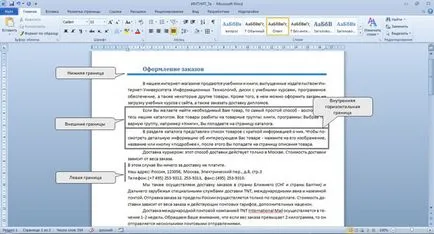
Параграф граници параметри могат да бъдат определени, например, за да промените външния вид, цвят, дебелина линия, и разстоянието от текста.
Определяне на границите
Прости граници, установени с помощта на Гранична бутон. Намира се в Параграф групата на раздела Начало.
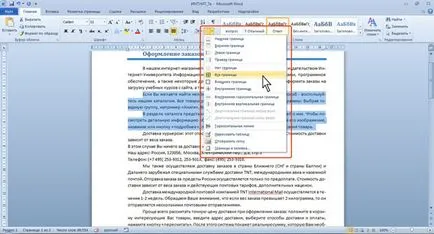
За да премахнете съществуващите граници, за да маркирате един абзац (параграф) и бутона за менюто, за да изберете режим на границата Не граница (вж. Фиг. 7.13).
Настройка на параметрите на границите
За да регулирате (промяна) на границите на параметрите могат да бъдат както когато те са монтирани, както и след това.
- Изберете един или няколко параграфа.
- В раздела Начало в Параграф група, (фиг. 7.13 види.) Щракнете върху бутона границата със стрелка, а след това върху Граници и засенчване.
- Отиди в раздела на диалогов прозорец гранична граници и засенчване (фиг. 7.14).

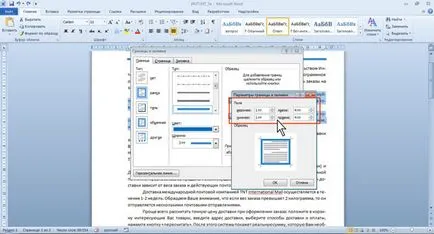
Голяма картинка
Фиг. 7.15. Настройване на разстоянието между границата и текста на параграф
Трябва да се отбележи, че конфигурирани параметри, съхранени граници по време на следващите граници монтаж с помощта на границата бутона на менюто (виж фигура 7.13 ..), включително, когато се използва с други инструменти; но изчиства, когато затворите Word.